ps波纹效果在哪里? ps图片添加波纹滤镜的技巧
发布时间:2022-07-27 14:17:17 作者:佚名  我要评论
我要评论
ps波纹效果在哪里?想要给图片添加风吹湖面出现的水波纹效果,该怎么制作这个效果呢?下面我们就来看看ps图片添加波纹滤镜的技巧,详细请看下文介绍
ps如何把图片变成波纹效果?ps经常用来处理各种图片,想要使用自带滤镜给图片添加水波纹效果,该怎么添加呢?下面我们就来看看详细的教程。
打开图片
我们用ps打开一张需要变成波纹效果的图片。
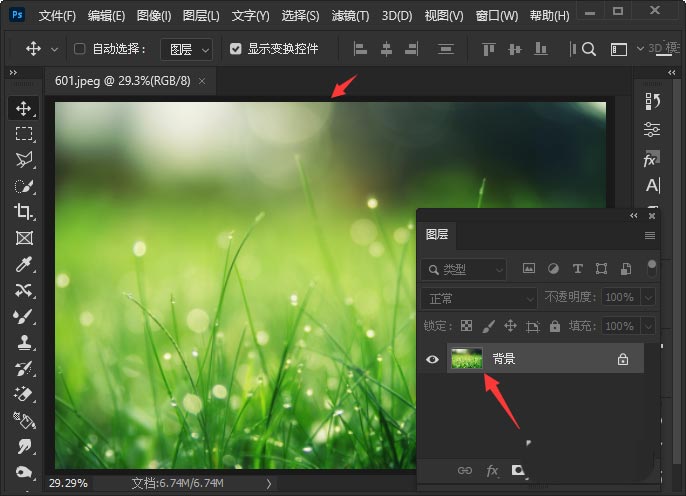
滤镜-扭曲-波纹
点击【滤镜】-【扭曲】选择【波纹】。
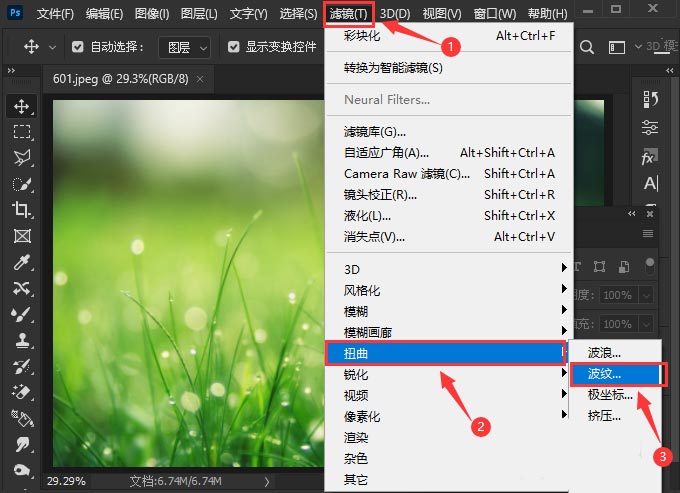
设置波纹参数
把波纹大小设置为【大】,数量设置为【999】%,点击【确定】。
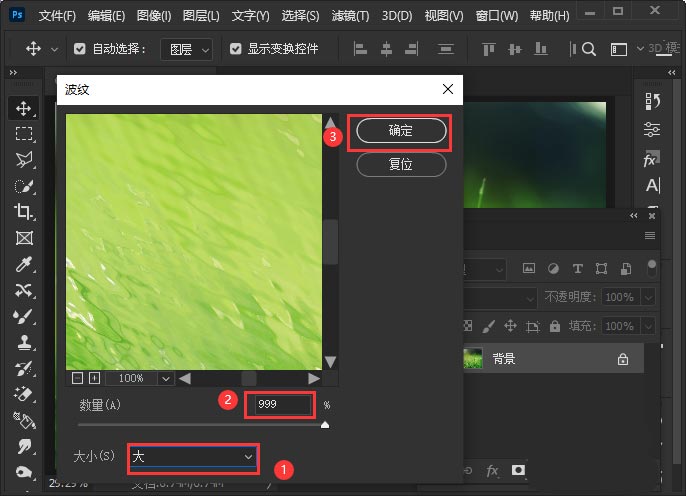
图片变成波纹效果
我们看到图片就变成波纹的效果了。
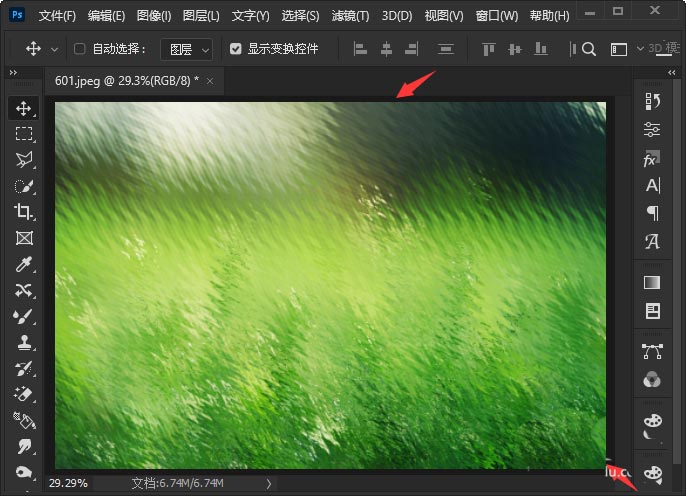
以上就是ps图片添加波纹滤镜的技巧,希望大家喜欢,请继续关注脚本之家。
相关推荐:
相关文章
 ps图片怎么添加放个暗纹效果?ps导入的图片,想要添加条纹滤镜,该怎么添加呢?下面我们就来看看方格条纹滤镜ps制作技巧,详细请看下文介绍2022-06-08
ps图片怎么添加放个暗纹效果?ps导入的图片,想要添加条纹滤镜,该怎么添加呢?下面我们就来看看方格条纹滤镜ps制作技巧,详细请看下文介绍2022-06-08
ps人物照片怎么添加动感模糊效果? ps动感模糊滤镜的应用技巧
ps人物照片怎么添加动感模糊效果?ps修图的时候,想要给人物照片添加动感模糊效果,该怎么制作这个效果呢?下面我们就来看看ps动感模糊滤镜的应用技巧2022-06-01
ps滤镜中的消失点怎么用? ps滤镜消失点制作透视效果的教程
ps滤镜中的消失点怎么用?ps中有很多滤镜效果,其中有一个消失点滤镜效果,可以很方便的制作透视效果,下面我们就来看看ps滤镜消失点制作透视效果的教程2022-05-12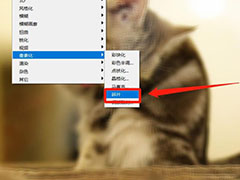
PS2022图层怎么碎片化? ps2022利用滤镜实现碎片化效果的技巧
PS2022图层怎么碎片化?ps中自带的滤镜可以给图层添加很多效果,比如碎片化效果,该怎么实现呢?下面我们就来看看ps2022利用滤镜实现碎片化效果的技巧2022-03-24 ps怎么做霓虹灯滤镜效果?ps中想要通过滤镜制作霓虹灯效果,该怎么制作这个效果呢?下面我们就来看看ps霓虹灯渐变效果的实现方法2022-02-21
ps怎么做霓虹灯滤镜效果?ps中想要通过滤镜制作霓虹灯效果,该怎么制作这个效果呢?下面我们就来看看ps霓虹灯渐变效果的实现方法2022-02-21 ps海报边缘在哪里?ps中滤镜样式很多,也很常用,想要使用海报边缘效果,这个滤镜效果在哪里呢?下面我们就来看看ps图片添加海报边缘滤镜效果的技巧2022-02-08
ps海报边缘在哪里?ps中滤镜样式很多,也很常用,想要使用海报边缘效果,这个滤镜效果在哪里呢?下面我们就来看看ps图片添加海报边缘滤镜效果的技巧2022-02-08
PS2022风景混合器滤镜在哪? PS2022新版滤镜的使用方法
PS2022风景混合器滤镜在哪?ps2022中新增了很多功能,其中滤镜的变化也很大,想要使用风景混合器滤镜,该怎么使用呢?下面我们就来看看PS2022新版滤镜的使用方法2021-12-21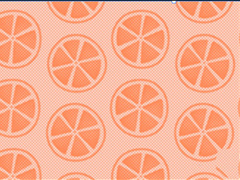 ps半调图案滤镜效果在哪?ps中自带的滤镜效果太多了,以至于很多朋友找不到一些滤镜,也不知道一些滤镜的使用效果,下面我们就来看看ps图片调色半调图案效果的技巧2021-12-20
ps半调图案滤镜效果在哪?ps中自带的滤镜效果太多了,以至于很多朋友找不到一些滤镜,也不知道一些滤镜的使用效果,下面我们就来看看ps图片调色半调图案效果的技巧2021-12-20
PS2022深度模糊神经滤镜在哪? 深度模糊神经滤镜做精神效果的技巧
PS2022深度模糊神经滤镜在哪?ps2022中新增了很多不错的功能,可以快速实现一些效果,今天我们就来看看深度模糊神经滤镜做精神效果的技巧2021-12-13
ps图片怎么添加便条纸撕边滤镜? ps撕边素描特效的实现方法
ps图片怎么添加便条纸撕边滤镜?ps导入的图片想要添加一些效果,比如撕边素描效果,该怎么实现呢?下面我们就来看看ps撕边素描特效的实现方法2021-12-07






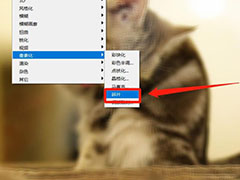



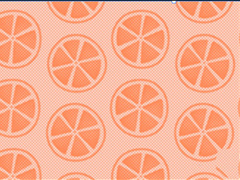


最新评论